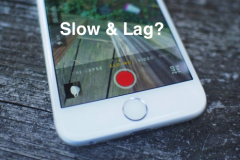Nếu bạn mới mua một chiếc Samsung Galaxy Note 9, bạn sẽ cần phải thay đổi một số thiết lập để nâng cao trải nghiệm cho quá trình sử dụng thiết bị tuyệt vời này
Samsung Galaxy Note 9 sở hữu những tính năng tuyệt vời như quay video chuyển động chậm, bút S Pen,... Tuy nhiên, sẽ có một số tính năng không được kích hoạt ngay từ ban đầu. Vì thế, bạn sẽ phải tự tay kích hoạt những tính năng thú vị khác để làm được nhiều việc hơn với điện thoại của bạn, cá nhân hóa nó và tận hưởng tất cả những gì mà Note đã cung cấp.

Những thiết lập ban đầu nên làm để nâng cao trải nghiệm trên Samsung Galaxy Note 9
1. Sử dụng và tuỳ biến Always-on Display
Màn hình luôn mở (Always-on Display) là một trong những tính năng đặc biệt trên dòng điện thoại Galaxy của Samsung những năm gần đây. Với tính năng này, bạn sẽ được cung cấp những thông tin về thời gian, thời tiết, dung lượng pin, thông báo,...ngay cả khi màn hình tắt.
Để kích hoạt tính năng Always-on Display trên Samsung Galaxy Note 9, bạn di chuyển tới Settings > Lock screen and security > Always On Display.
Tiếp theo, nếu muốn tuỳ chỉnh cách hiển thị đồng hồ, màu sắc, hình nền,...của tính năng AoD này, bạn di chuyển tới Settings > Lock screen and security > Clock and FaceWidgets.

Always-on Display là tính năng tuyệt vời trên các dòng điện thoại Galaxy của Samsung
2. Kích hoạt ứng dụng toàn màn hình
Hiện nay có những ứng dụng, trò chơi không thể tận dụng được lợi thế của màn hình 6.4-inch cỡ lớn theo tỷ lệ co 18.5:9 của thiết bị. Vì thế, bạn sẽ cần phải kích hoạt chế độ toàn màn hình để loại bỏ đi những đường viền đen trên và dưới xuất hiện khi sử dụng ứng dụng, chơi game.
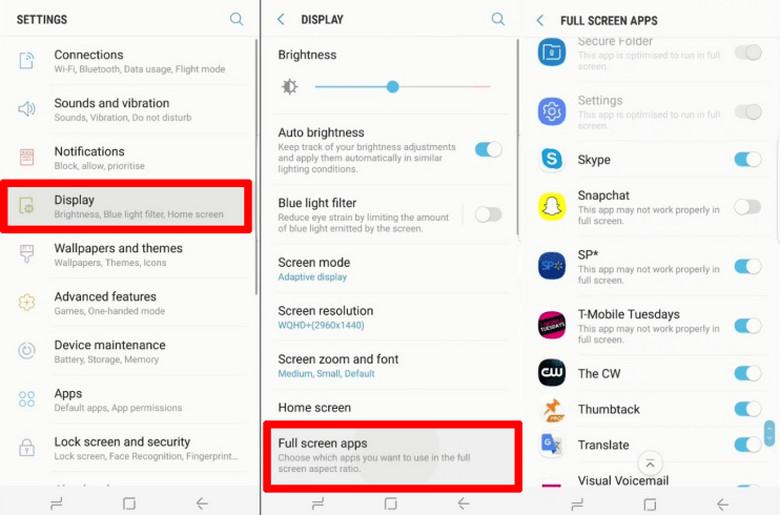
Để kích hoạt chế độ toàn màn hình khi sử dụng ứng dụng trên Samsung Galaxy Note 9, bạn di chuyển tới mục Settings > Display > Full Screen Apps sau đó chọn bất kỳ ứng dụng nào mà bạn muốn sử dụng ở chế độ toàn màn hình.
3. Thiết lập máy quét mống mắt & bảo mật khuôn mặt
Máy quét vân tay trên Note 9 giờ đây đã được di chuyển xuống vị trí thấp hơn ở trung tâm để người dùng có thể dễ dàng sử dụng hơn, nhưng đây không phải là phương pháp bảo mật duy nhất. Trên Samsung Galaxy Note 9, người dùng có thể sử dụng chức năng quét khuôn mặt hoặc máy quét mống mắt để mở khóa điện thoại tốt hơn bao giờ hết. Bên cạnh đó, với phần mềm Intelligent Scan kết hợp giữa hai giải pháp này sẽ đem lại hiệu quả bảo mật tối đa.
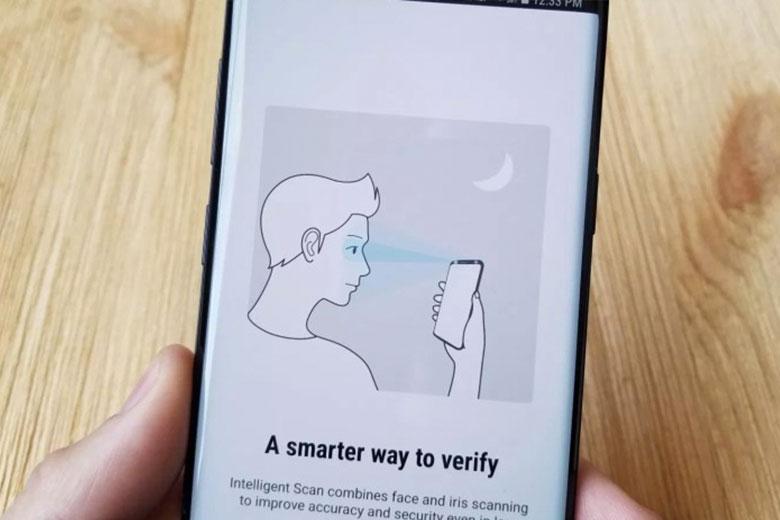
Người dùng nên kích hoạt bảo mật khuôn mặt và mống mắt để điện thoại của mình trở nên an toàn hơn
4. Khởi động máy ảnh nhanh
Mặc dù không có nút vật lý chuyên dụng cho việc chụp ảnh, nhưng bạn vẫn có thể khởi động máy ảnh nhanh bất cứ lúc nào. Ngay cả khi màn hình tắt, bạn chỉ cần nhấn nút nguồn hai lần liên tiếp là camera sẽ được mở lên.
Nếu bạn chưa kích hoạt tính năng này, bạn có thể truy cập phần cài đặt trong camera và kích hoạt lựa chọn Double Tap Power Button to Quick Launch Camera.

Nhấn hai lần nút nguồn để khởi động máy ảnh nhanh
5. Chọn thẻ nhớ microSD làm khu vực lưu trữ ảnh
Nếu bạn là một người có nhu cầu lưu trữ lớn, bạn muốn sử dụng bộ nhớ trong của Samsung Galaxy Note 9 luôn rộng rãi để lưu trữ những dữ liệu cần thiết, thì bạn có thể di chuyển ảnh và chọn thẻ nhớ làm nơi lưu trữ ảnh chụp để có nhiều không gian trống cho bộ nhớ trong hơn.
Khi bạn đã lắp thẻ nhớ microSD vào thiết bị, bạn chỉ cần khởi động ứng dụng chụp ảnh, vào phần Settings và tìm đến mục Storage Location sau đó chuyển sang SD Card để lưu trữ ảnh trên thẻ nhớ.
6. Thiết lập chế độ không làn phiền & ban đêm
Khi bạn kích hoạt chế độ không làm phiền (Do-Not-Disturb), sẽ không có ai có thể quấy rầy bạn trong quãng thời gian mà bạn thiết lập. Di chuyển tới Settings > Sounds & vibrations > kéo xuống dưới chọn Do-Not-Disturb và thiết lập mốc thời gian để tính năng này hoạt động.
Người dùng cũng có thể tuỳ chỉnh để đồng hồ báo thức hay cuộc gọi khẩn cấp có thể hoạt động với tính năng này. Thậm chí có những ngoại lệ như bạn bè hoặc thành viên gia đình cụ thể vẫn có thể gọi hoặc nhắn tin cho bạn, còn những thứ khác sẽ bị tắt tiếng cho đến sáng.
Chế độ ban đêm (Night mode) sẽ giúp bạn lọc ánh sáng xanh trên màn hình tương tự như chế độ Night Shift trên iPhone. Để kích hoạt chế độ này, tới phần Settings > Display > Blue Light Filter và sau đó bạn có thể tuỳ chỉnh cho thích hợp.
7. Thiết lập độ phân giải màn hình
Samsung Galaxy Note 9 có màn hình 6.4-inch độ phân giải tối đa 2560x1440 pixel. Nhưng ban đầu, thiết bị sẽ ở độ phân giải Full HD (1920x1080 pixel) để tiết kiệm điện. Vì vậy, bạn có thể tuỳ chỉnh độ tăng giảm độ phân giải trong Settings > Display > Screen resolution để có trải nghiệm tốt hơn

Chỉnh độ phân giải màn hình trên Galaxy Note 9
8. Thay đổi giao diện, ảnh nền, bố cục phím điều hướng
Để tạo ra cái nhìn mới lạ cho chiếc Samsung Galaxy Note 9 của bạn, bạn có thể lựa chọn thay đổi giao diện điện thoại. Với kho giao diện vô cùng lớn từ Samsung, bạn có thể lựa chọn bất kỳ loại giao diện nào từ miễn phí cho đến trả phí. Đầu tiên, bạn di chuyển tới Settings > Wallpapers & themes > sau đó tìm kiếm những giao diện thích hợp. Bạn có thể tùy chỉnh toàn bộ giao diện của điện thoại, hình nền, chủ đề, biểu tượng hoặc màn hình Always-on Display và hơn thế nữa để cá nhân hoá chiếc điện thoại của mình.
Ngoài ra, bạn có thể di chuyển tới Settings > Display > Navigation Bar > Button Layout để thay đổi bố cục các nút trên màn hình, thay đổi vị trí của chúng.
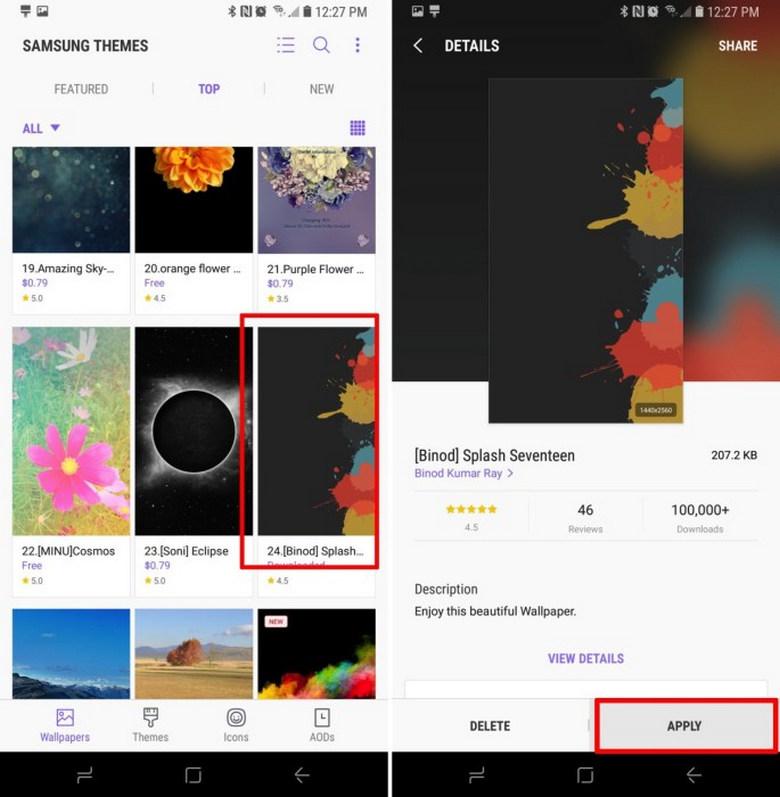
Hướng dẫn thay đổi giao diện Samsung Galaxy Note 9
Tiếp theo, Samsung Pay là một trong những hệ thống thanh toán di động tốt nhất hiện nay, vì vậy bạn hãy tận dụng nó. Bạn có thể sử dụng Samsung Galaxy Note 9 để thanh toán cho mọi thứ ở bất kỳ đâu ngay cả những nơi mà Apple Pay hoặc Google Pay hoạt động với công nghệ NFC. Tuy nhiên, nó cũng tương thích ngược với các máy quét thẻ từ (MST). Nói chung, hệ thống Samsung Pay rất tiện lợi giúp bạn không phải mang theo những chiếc thẻ ATM làm chật chội ví tiền.
Trên đây là những thiết lập nên làm ngay sau khi mua Samsung Galaxy Note 9 để trải nghiệm của bạn trên mẫu phablet tuyệt vời này trở nên tốt hơn. Ngoài ra, đừng quên đến việc thiết lập bảo mật vân tay, sử dụng thư mục bảo mật, bật tính năng Edge, thử tính năng Smart Lock và Galaxy Note 9 vẫn còn rất nhiều tính năng, ưu điểm tuyệt vời khác đang chờ bạn khám phá.
Di Động Việt